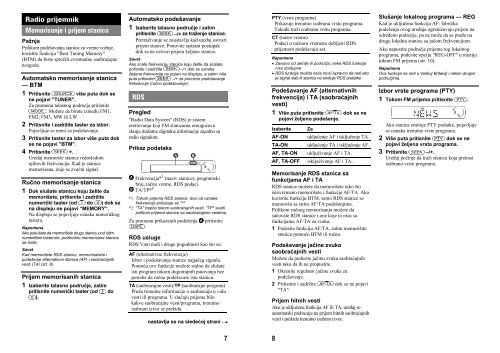Sony CDX-GT111 - CDX-GT111 Istruzioni per l'uso Serbo
Sony CDX-GT111 - CDX-GT111 Istruzioni per l'uso Serbo
Sony CDX-GT111 - CDX-GT111 Istruzioni per l'uso Serbo
You also want an ePaper? Increase the reach of your titles
YUMPU automatically turns print PDFs into web optimized ePapers that Google loves.
Radio prijemnik<br />
Memorisanje i prijem stanica<br />
Pažnja<br />
Prilikom podešavanja stanica za vreme vožnje,<br />
koristîte funkciju "Best Tuning Memory"<br />
(BTM) da biste sprečili eventualne saobraćajne<br />
nezgode.<br />
Automatsko memorisanje stanica<br />
— BTM<br />
1 Pritisnite više puta dok se<br />
ne pojavi "TUNER".<br />
Za promenu talasnog područja pritisnite<br />
. Možete da birate između FM1,<br />
FM2, FM3, MW ili LW.<br />
2 Pritisnite i zadržite taster za izbor.<br />
Pojavljuje se meni za podešavanje.<br />
3 Pritisnite taster za izbor više puta dok<br />
se ne pojavi "BTM".<br />
4 Pritisnite +.<br />
Uređaj memoriše stanice redosledom<br />
njihovih frekvencija. Kad je stanica<br />
memorisana, čuje se zvučni signal.<br />
Ručno memorisanje stanica<br />
1 Dok slušate stanicu koju želite da<br />
memorišete, pritisnite i zadržite<br />
numerički taster (od do ) dok se<br />
na displeju ne pojavi “MEMORY”.<br />
Na displeju se pojavljuje oznaka numeričkog<br />
tastera.<br />
Napomena<br />
Ako pokušate da memorišete drugu stanicu pod istim<br />
numeričkim tasterom, prethodno memorisana stanica<br />
se briše.<br />
Savet<br />
Kad memorišete RDS stanicu, memorisaćete i<br />
podešenje alternativne stanice (AF) i saobraćajnih<br />
vesti (TA) (str. 8).<br />
Prijem memorisanih stanica<br />
1 Izaberite talasno područje, zatim<br />
pritisnite numerički taster (od do<br />
).<br />
Automatsko podešavanje<br />
1 Izaberite talasno područje i zatim<br />
pritisnite –/+ za traženje stanice.<br />
Pretraživanje se zaustavlja kad uređaj ostvari<br />
prijem stanice. Ponovite opisani postupak<br />
dok se ne ostvari prijem željene stanice.<br />
Savet<br />
Ako znate frekvenciju stanice koju želite da slušate,<br />
pritisnite i zadržite –/+ dok se oznaka<br />
željene frekvencije ne pojavi na displeju, a zatim više<br />
puta pritisnite –/+ za precizno podešavanje<br />
frekvencije (ručno podešavanje).<br />
RDS<br />
Pregled<br />
"Radio Data System" (RDS) je sistem<br />
emitovanja koji FM stanicama omogućava<br />
slanje dodatne digitalne informacije zajedno sa<br />
radio signalom.<br />
Prikaz podataka<br />
Frekvencija* 1 (naziv stanice), programski<br />
broj, tačno vreme, RDS podaci<br />
TA/TP* 2<br />
*1 Tokom prijema RDS stanice, levo od oznake<br />
frekvencije prikazuje se "*".<br />
*2 "TA" trepće tokom saobraćajnih vesti. "TP" svetli<br />
prilikom prijema stanice sa saobraćajnim vestima.<br />
Za promenu prikazanih podešenja pritisnite<br />
.<br />
RDS usluge<br />
RDS Vam nudi i druge pogodnosti kao što su:<br />
AF (alternativne frekvencije)<br />
Izbor i podešavanje stanice najjačeg signala.<br />
Pomoću ove funkcije možete stalno da slušate<br />
isti program tokom dugotrajnih putovanja bez<br />
potrebe da ručno podešavate istu stanicu.<br />
TA (saobraćajne vesti)/TP (saobraćajni program)<br />
Pruža trenutne informacije o saobraćaju u vidu<br />
vesti ili programa. U slučaju prijema bilo<br />
kakve saobraćajne vesti/programa, trenutno<br />
izabrani izvor se prekida.<br />
nastavlja se na sledećoj strani<br />
PTY (vrste programa)<br />
Prikazuje trenutno izabranu vrstu programa.<br />
Takođe traži izabranu vrstu programa.<br />
CT (tačno vreme)<br />
Podaci o tačnom vremenu dobijeni RDS<br />
prijemom podešavaju sat.<br />
Napomene<br />
• Zavisno od zemlje ili područja, neke RDS funkcije<br />
nisu dostupne.<br />
• RDS funkcija možda neće moći ispravno da radi ako<br />
je signal slab ili stanica ne emituje RDS podatke.<br />
Podešavanje AF (alternativnih<br />
frekvencija) i TA (saobraćajnih<br />
vesti)<br />
1 Više puta pritisnite dok se ne<br />
pojavi željeno podešenje.<br />
Izaberite<br />
AF-ON<br />
TA-ON<br />
AF, TA-ON<br />
AF, TA-OFF<br />
Za<br />
uključenje AF i isključenje TA.<br />
uključenje TA i isključenje AF.<br />
uključivanje AF i TA.<br />
isključivanje AF i TA.<br />
Memorisanje RDS stanica sa<br />
funkcijama AF i TA<br />
RDS stanice možete da memorišete tako što<br />
istovremeno memorišete i funkcije AF/TA. Ako<br />
koristite funkciju BTM, samo RDS stanice se<br />
memorišu sa istim AF/TA podešenjima.<br />
Prilikom ručnog memorisanja možete da<br />
sačuvate RDS stanice i one koje to nisu sa<br />
funkcijama AF/TA za svaku.<br />
1 Podesite funkciju AF/TA, zatim memorišite<br />
stanicu pomoću BTM ili ručno.<br />
Podešavanje jačine zvuka<br />
saobraćajnih vesti<br />
Možete da podesite jačinu zvuka saobraćajnih<br />
vesti tako da ih ne propustite.<br />
1 Okrenite regulator jačine zvuka za<br />
podešavanje.<br />
2 Pritisnite i zadržite dok se ne pojavi<br />
"TA".<br />
Prijem hitnih vesti<br />
Ako je uključena funkcija AF ili TA, uređaj se<br />
automatski prebacuje na prijem hitnih saobraćajnih<br />
vesti i prekida trenutno izabran izvor.<br />
Slušanje lokalnog programa — REG<br />
Kad je uključena funkcija AF: fabrička<br />
podešenja ovog uređaja ograničavaju prijem na<br />
određeno područje, pa ne može da se pređe na<br />
drugu lokalnu stanicu sa jačom frekvencijom.<br />
Ako napustite područje prijema tog lokalnog<br />
programa, podesite opciju "REG-OFF" u meniju<br />
tokom FM prijema (str. 10).<br />
Napomena<br />
Ova funkcija ne radi u Velikoj Britaniji i nekim drugim<br />
područjima.<br />
Izbor vrste programa (PTY)<br />
1 Tokom FM prijema pritisnite .<br />
Ako stanica emituje PTY podatke, pojavljuje<br />
se oznaka trenutne vrste programa.<br />
2 Više puta pritisnite dok se ne<br />
pojavi željena vrsta programa.<br />
3 Pritisnite –/+.<br />
Uređaj počinje da traži stanicu koja prenosi<br />
izabranu vrstu programa.<br />
7<br />
8